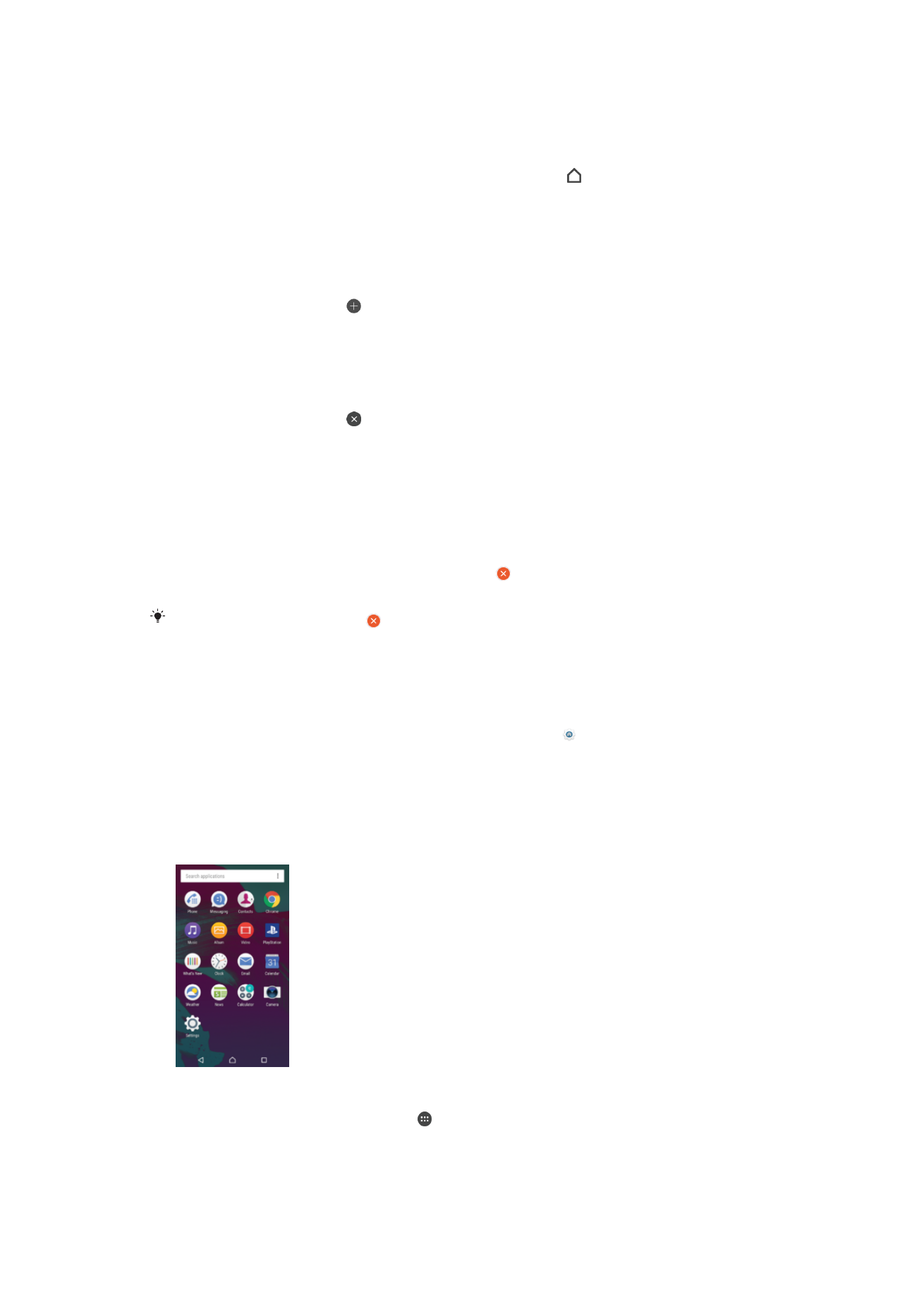
Ekran aplikacji
Ekran aplikacji, który można otworzyć z ekranu głównego, zawiera aplikacje fabrycznie
zainstalowane na urządzeniu oraz pobrane przez użytkownika.
Jak wyświetlić wszystkie aplikacje na ekranie aplikacji
1
Na ekranie głównym stuknij pozycję .
2
Muśnij w lewo lub w prawo na ekranie aplikacji.
23
To jest wersja internetowa niniejszej publikacji. © Drukowanie dozwolone wyłącznie do użytku prywatnego.
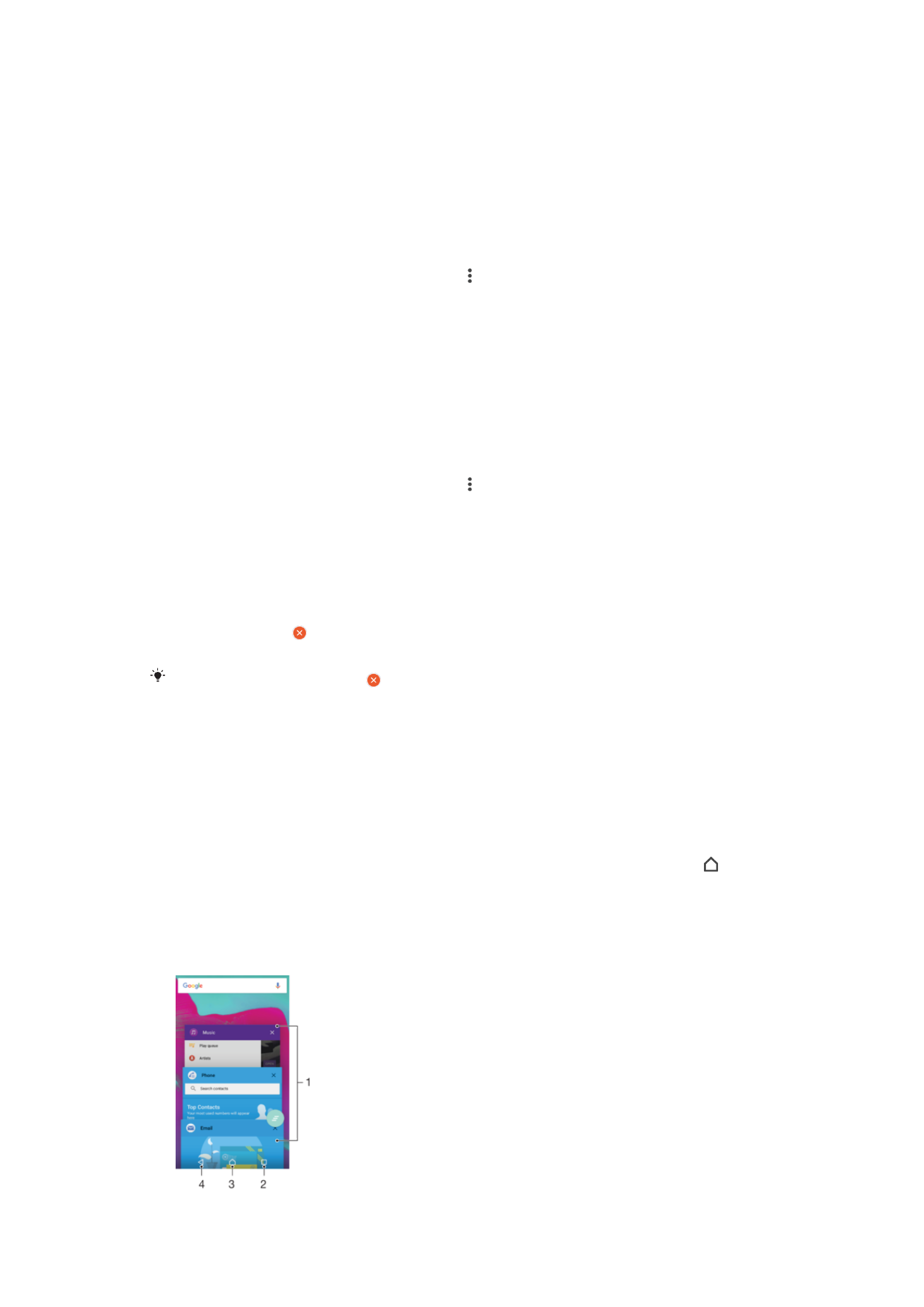
Jak otworzyć aplikację z ekranu aplikacji
•
Przy otwartym ekranie aplikacji muskaj ekran w lewo lub w prawo, aż znajdziesz
aplikację, a następnie ją stuknij.
Jak wyszukać aplikację z ekranu aplikacji
1
Po otwarciu ekranu aplikacji stuknij pozycję
Szukaj aplikacji.
2
Wprowadź nazwę aplikacji, którą chcesz wyszukać.
Jak rozmieścić aplikacje na ekranie aplikacji
1
Po otwarciu ekranu aplikacji stuknij pozycję .
2
Stuknij pozycję
Sortowanie aplikacji, a następnie wybierz odpowiednią opcję.
Jak dodać do ekranu głównego skrót do aplikacji
1
Na ekranie Aplikacje dotknij ikony aplikacji i przytrzymaj ją, aż urządzenie zacznie
wibrować, a następnie przeciągnij ikonę do górnej części ekranu. Zostanie otwarty
ekran główny.
2
Przeciągnij ikonę w odpowiednie miejsce na ekranie głównym, a następnie zabierz
palec z ekranu.
Jak przenieść aplikację na ekranie aplikacji
1
Po otwarciu ekranu aplikacji stuknij pozycję .
2
Pozycja
Własna kolejność musi być wybrana w obszarze Sortowanie aplikacji.
3
Dotknij aplikacji i przytrzymaj ją, aż urządzenie zawibruje, a następnie przeciągnij ją
do nowej lokalizacji.
Jak odinstalować aplikację z ekranu Aplikacje
1
Dotknij i przytrzymaj pusty obszar na ekranie aplikacji do momentu, gdy
urządzenie zacznie wibrować. Wszystkie aplikacje, które można odinstalować, są
oznaczone ikoną .
2
Wybierz aplikację, którą chcesz odinstalować, a następnie stuknij pozycję
Usuń.
Niektóre aplikacje oznaczone można tylko wyłączyć, ale nie odinstalować. Wyłączenie
aplikacji powoduje usunięcie wszystkich danych, ale aplikację można włączyć ponownie,
wybierając pozycje
Ustawienia > Aplikacje.